白黒の調整では、カラー画像をグレースケールに変換したり、色調を調整したりできます。白黒の調整については、ビデオ チュートリアル もご覧ください。
[画像]メニューの[調整]から[白黒]を選択すると、設定パネルに調整用パラメーターが表示されます。
白黒の調整を行う調整レイヤー ([レイヤー]メニュー > [新規] > [調整レイヤー] > [白黒]コマンド) を使用することもできます。背面のレイヤーすべてを、コンテンツを変えることなく、調整できます。
パラメーター:
色調の補正は、6つのセクションに分かれており、各セクションに、1つの色と調整を行うためのコントロールがある六角形を使用して行います。コントロールを使用し、元のイメージの色に一致するようにグレートーンの濃淡を調整します。コントロールが中央に近いほど濃くなり、中央から遠くなるほど薄くなります。
中央の六角形をクリックするとデフォルトの値に戻ります。
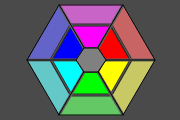
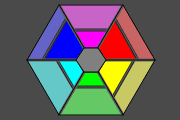
 デフォルト値での結果
デフォルト値での結果
 調整適用後
調整適用後
トーン調整: グラデーション サークルから色を選択してイメージに色を付けます。初期設定では、コントロールはグラデーション サークルの中央にあり、イメージはグレートーンで表示されます。グラデーション サークルをクリックして色相を設定します。クリックすると、コントロールは設定したポイントに移動します。また、コントロールは彩度も調整します。コントロールが中央から遠いほど、鮮やかになります。
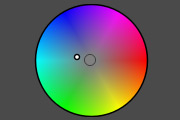
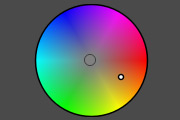
 薄い青
薄い青
 彩度を高めたセピア調
彩度を高めたセピア調
[固定されたプレビュー領域]チェックボックス: チェックボックスがオンの場合、変更は点線で囲まれた小さなプレビュー領域に表示されます。 チェックボックスがオフの場合、イメージ ウィンドウに表示されている部分に変更が適用されます。
デフォルト設定に戻す場合は、[デフォルト]をクリックします。
[OK]をクリックすると、すべての変更を適用して、ダイアログボックスを閉じます。
[キャンセル]をクリックすると、変更を保存せずにダイアログボックスを閉じます。
